Способ 1: Charat.me
Charat.me является самым продвинутым онлайн-сервисом для создания аниме-персонажей. Единственным его минусом можно считать поддержку моделей только женского пола, однако большинство пользователей заинтересованы в генерировании именно таких персонажей, поэтому чаще всего это и не будет недостатком. Давайте на примере развернутой инструкции разберемся с тем, как осуществляется взаимодействие с сайтом Charat.me.
- Нажмите кнопку «Start», чтобы перейти к редактору и начать создание персонажа. Можете предварительно просмотреть видео от разработчиков. В нем наглядно демонстрируются все поддерживающиеся функции.

- После загрузки редактора нажмите «Start», подтверждая тем самым политику использования и конфиденциальности Charat.me.

- Обратите внимание на то, что сайт сразу предложит на выбор одну из готовых моделей. Можете ознакомиться с ними и выбрать любую подходящую для дальнейшего изменения некоторых деталей. Если это вас не устраивает, оставьте стандартную фигуру и приступите к созданию деталей на ней.

- Переключитесь на вкладку с доступными торсами и решите, какую фигуру хотели бы видеть у своего аниме-персонажа.

- Выберите вторую вкладку для отдельной настройки носа. Доступных разновидностей не так много — всего шесть, — но обычно их вполне достаточно.

- Следующая вкладка позволяет подобрать глаза и мимику. Посмотрите на то, насколько много разных вариантов предлагает Charat.me. Используйте совершенно любой стиль на свое усмотрение, прокручивая перечень при помощи колеса мыши.

- Далее выберите непосредственно зрачки и измените их цвет на свое усмотрение. Осуществляется это точно так же, как и выбор всех предыдущих деталей.

- Более детальная настройка цвета появляется при выборе бровей. Вы видите не только список с вариациями, но и расширенную цветовую палитру. Определитесь с подходящими бровями, задайте для них цвет и переходите далее.

- Следом идет рот. Девушка может улыбаться, показывать язык, заигрывать или иметь нейтральное положение губ. Все это выбирается исключительно на ваше усмотрение, чтобы вид рта соответствовал общей картине аниме-персонажа.

- Добавьте румянец или веснушки на лицо при помощи соответствующих деталей. Их действительно довольно много, но, к сожалению, выбрать можно только одну — комбинирование недоступно.

- Следующая вкладка посвящена верхней части прически. Стоит отметить, что волосы аниме-персонажа в Charat.me разделены на две части. Сначала вы выбираете основной объем.

- После этого переходите на следующую вкладку и управляете длиной, подбирая укладку.

- На этом настройка внешности завершена, поэтому можно смело переходить к выбору одежды. В этом плане онлайн-сервис тоже позволяет разгуляться. Сначала вам понадобится отыскать подходящий стиль конкретной вещи, а затем изменить ее цвет на требуемый.

- Останавливаться абсолютно на всех атрибутах гардероба не будем, отметим лишь то, что элементов много и вы точно найдете актуальные для своего аниме-персонажа. Не забывайте, что любую одежду можно покрасить в доступный цвет при помощи палитры.

- Присутствует и инструмент для настройки узоров выбранного предмета гардероба. На выбор предоставляется всего шесть разных вариантов, но их вполне достаточно для того, чтобы сделать одежду уникальной.

- По необходимости откройте раздел с настройками и используйте кнопки управления масштабированием. Они помогут приблизить необходимые детали персонажа во время их редактирования.

- Посмотрите на то, что получилось в итоге. Если результат вас устраивает, нажмите кнопку «Finish» для перехода к сохранению аниме-персонажа.

- Следующее окно не имеет русского перевода, поэтому вам понадобится найти кнопку со стрелкой вниз и нажать ее для скачивания аниме-персонажа как картинку на компьютер.

- Файл будет загружен в формате PNG с прозрачным фоном. Теперь вы можете приступить к использованию данной модели в личных целях.

Способ 2: Avachara
Онлайн-сервис Avachara — единственный подобный сайт, предоставляющий на выбор два разных пола. При этом количество настроек остается таким же большим. Пользователю под силу создать полностью уникального аниме-персонажа для дальнейшего скачивания полученного изображения, установки в качестве аватара или применения в других направлениях. Однако учитывайте, что не все варианты кастомизации напрямую относятся к аниме, выбирайте только те стили одежды и внешности, которые бы максимально подходили вашей задумке.
- На главной странице сайта сначала предстоит определиться с полом персонажа, которого вы будете создавать. Если при разборе прошлого онлайн-сервиса создавали девушку, то на этот раз давайте остановимся на персонаже мужского пола.

- Avachara делает телосложение персонажа стандартным и сразу предлагает приступить к настройке его лица. Сначала выберите цвет кожи, отталкиваясь от четырех предложенных вариантов.

- После этого подберите форму лица. Стилей много, поэтому ознакомьтесь со всеми ними и отыщите подходящий.

- Как только вы кликните по одному из вариантов, он сразу же отобразится на левой панели, куда в дальнейшем и будут накладываться все остальные детали.

- Переключитесь на вкладку «Eye» для выбора глаз.

- К сожалению, Avachara предоставляет только четыре разных цвета. Выбрать один из них можно прямо сейчас или позже, когда в этом будет необходимость.

- Разновидностей глаз тоже большое количество, но не все из них будут оптимальными именно для аниме-персонажа. Внимательно ознакомьтесь с предложенными стилями и найдите среди них оптимальный.

- Переключитесь на вкладку «Nose», чтобы приступить к такому же выбору носа.

- Посмотрите на примеры и найдите подходящий для вас тип данной части тела.

- То же самое осуществляется и со ртом, однако учитывайте, что и в данном случае не все варианты будут уместными, особенно когда речь идет о широко улыбающемся рте. Впрочем, вы сами вправе выбирать именно тот вид, который понравится именно вам.

- Перед добавлением бровей выберите один из трех цветов. Пожалуй, в этом и заключается главный недостаток Avachara, ведь иногда хочется поэкспериментировать с цветами и подобрать что-то необычное.

- Разных бровей представлено много, поэтому среди них точно удастся найти тот, который отлично бы подходил создаваемому аниме-персонажу.

- Из элементов внешности остается только добавить волосы, поскольку по умолчанию персонаж создается лысый. Сначала выберите цвет прически, затем найдите оптимальный вариант в списке ниже.
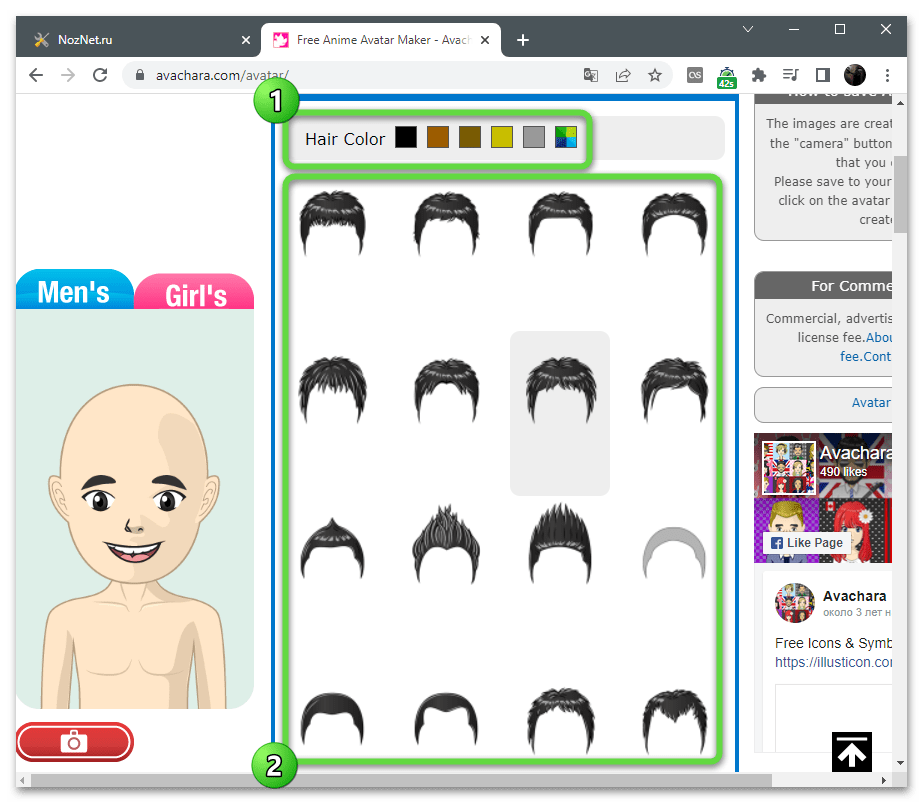
- Есть и градиентные, переливающиеся стили. Для этого понадобится выбрать последний тип цвета и посмотреть на то, как поменяется вид волос в списке.

- Перейдите на вкладку «Dress Up», чтобы приодеть своего персонажа.

- Вы увидите много вкладок с разными элементами одежды. Не будем останавливаться на конкретных — думаем, вы самостоятельно прекрасно справитесь с подбором наряда.

- Отметим лишь наличие уникальных элементов с разными цветами. К тому же нет какой-то привязки к полу. Вы можете нарядить мальчика в платье или сделать из девочки строителя.

- Еще одна доступная настройка — «Item», позволяющая добавить персонажу различные аксессуары.

- К ним относятся очки, курительные трубки, музыкальные инструменты и многое другое.

- Есть и животные, которых можно расположить рядом с аватаркой, если вдруг это будет к месту.

- Перед сохранением результата остается только разобраться с фоном. Можно оставить его по умолчанию, выбрать другой цвет или даже применить необычный узор.

- Нажмите кнопку с изображением фотоаппарата, чтобы сделать снимок и перейти к его сохранению.

- Первый вариант подразумевает отображение аватарки практически в полный рост с размером 440 на 770 пикселей.

- Второй только до пояса и имеет формат 480 на 480 пикселей.

- Кликните по изображению правой кнопкой мыши и из контекстного меню выберите пункт «Сохранить картинку как».

Способ 3: MakeGirlsMoe
MakeGirlsMoe — не простой конструктор аниме-персонажей. В его функциональность входит генерирование случайных изображений в соответствии с параметрами, которые пользователь задал вручную. Данный сайт отлично подойдет в тех случаях, когда вы хотите получить уникального аниме-персонажа, но до конца не уверены в том, как именно он должен выглядеть.
- После открытия главной страницы сайта выберите модель, которая будет базовой для дальнейшей настройки. Рядовому пользователю непонятно, чем именно отличаются стандартные модели, поэтому рекомендуем пока оставить данный параметр в состоянии по умолчанию и вернуться к нему уже после первой стадии генерирования, если это вдруг понадобится.

- Давайте сразу активируем пункт «Расширенный режим», чтобы разобраться со всеми доступными настройками аниме-персонажа в MakeGirlsMoe.

- На экране появится множество полезных регуляторов и кнопок. Сначала понадобится определиться с цветом волос, прической и цветом глаз. Если обратиться к варианту «Случайно», онлайн-сервис самостоятельно выберет одну из заготовок на свое усмотрение.

- Если указать «Конкретно», появится целый список из параметров, предназначенных для глубокой настройки необходимых параметров.

- Опустите по вкладке, чтобы точно так же регулировать и другие параметры. Вы самостоятельно выбираете, какую сделать улыбку, нужен ли румянец и какой цвет кожи должен быть у создаваемого персонажа.

- Большинство настроек, находящихся в конце списка, скорее всего, не понадобятся на начальном этапе взаимодействия с сайтом. Вы можете только выключить ускорение, если вдруг появятся проблемы с загрузкой изображений.

- Изначально будет создано одно случайное изображение, соответствующее вашим параметрам. Если вы желаете получить целый альбом, активируйте пункт «Generate Multiple Images».

- Выберите количество разных аниме-персонажей, которые нужно вывести на экран одновременно.

- Запустите процесс генерирования рисунков, кликнув по кнопке «Создать».

- Через несколько секунд на экране появится указанное количество результатов. Можете выбрать среди них подходящий, который бы хотели сохранить на компьютере для дальнейшего взаимодействия.

- Если нажмете кнопку «Создать» еще раз, появится такое же количество уникальных аниме-персонажей. Это можно делать практически бесконечное количество раз, если понадобится.

- Как видно на следующем изображении, пополнение списка прошло довольно успешно и все персонажи не похожи друг на друга.

- Наведите курсор на любую понравившуюся девушку и нажмите кнопку «Load Options».

- Вы будете снова перемещены в панель с настройками, где можете заняться редактированием конкретно этого изображения.

- Если оно вас устраивает, щелкните по нему правой кнопкой мыши и из контекстного меню выберите пункт «Сохранить картинку как», чтобы скачать ее на свой компьютер.
